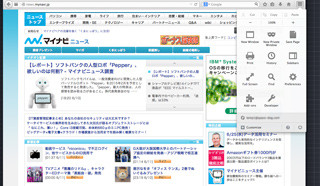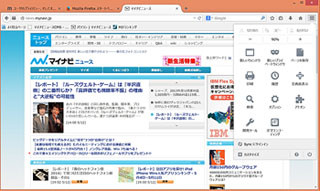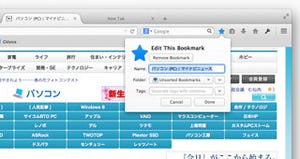新規タブでiOSライクなUIを提供するIOS7 New Tabアドオン
Firefoxで新規のタブを開くと過去の履歴に基づき、図12のように表示される。
このUIをiOSライクにするアドオンが、IOS7 New Tabである。まずはインストールしてみよう。アドオンマネージャで「IOS7 New Tab」で検索する。残念ながら、みつからない。スクロールして[134件の検索結果を表示]をクリックする(件数は環境によって異なる)。こちらでは、最初にみつかった(図13)。
あとはいつも通り、インストールを行ってほしい。再起動後に有効になる。新規タブを開くと、図14のようになる。
あえて解説することもないくらいわかりやすい。アイコンの右上の数字は新着情報などを意味している。複数ページがあり、マウススクロールやスワイプのような操作で、変えることができる。左端のページは、iOSと同じく検索画面となっている(図15)。
アイコンを長押しすると左上に「×」が付き、揺れる。×をクリックすれば、アイコンを削除できる(図16)。
このように、多くの操作がiOSにかなり近い。Dockに該当する部分には、iOS同様によく使うアイコンを配置する。App Storeのアイコンを選ぶと、さらにアイコンを追加することができる(図17)。
左の一番下にある[Add Your App]では、URLなどを記述することで、好きなサイトを登録できる(図18)。
これは、DockのSettingsでも同じことが可能である。Setteingsを起動すると、図19のようになる。
アイコンなどのインポート・エクスポート、壁紙の変更ができる。図20は、壁紙を変更したものだ。
最後に、アドオンマネージャの設定メニューである(図21)。
1つの項目しかないが[When Firefox starts Shou IOS7 New Tab]にチェックを入れると、起動時に図12の画面が表示されるようになる。ちなみに、Windows 8のタブレット端末のFirefoxにもインストールしてみた(図22)。
タップやスワイプなどの操作できないことはなかった。しかし、使い勝手は決してよいとは感じられなかった。また、画面の上部にある無線LANの電波状態やバッテリーの状態を示すアイコンであるが、これらはまったくダミーであった。実機の状態をまったく反映していない。機能的には、それほど便利といえるものではないが、なんとなくおもしろい。iOSユーザーに、ぜひオススメしたい(かえってがっかりするかもしれないが…)。